
Každý uživatel má vždy možnost přizpůsobit si tapetu použitou v systému Windows 10. Jako pozadí si můžete vybrat fotografii, kterou chcete použít. Kromě toho, že jej můžete kdykoli bez problémů změnit. Pro uživatele, kteří podnikají první kroky v operačním systému, možná neví, jak se pozadí mění.
Výchozí, Windows 10 přináší definovanou tapetu. Pravdou však je, že to můžeme změnit bez příliš mnoha problémů. Kroky, které musíme následovat, jsou jednoduché, níže vám o nich řekneme.
Nejprve musíte otevřete nastavení systému Windows 10. Lze to provést kombinací kláves, stiskem Win + I. Také otevřením nabídky Start a kliknutím na ikonu ozubeného kola. Tato konfigurace se poté otevře na obrazovce počítače. Na obrazovce máme řadu sekcí a vstupujeme do Personalizace.
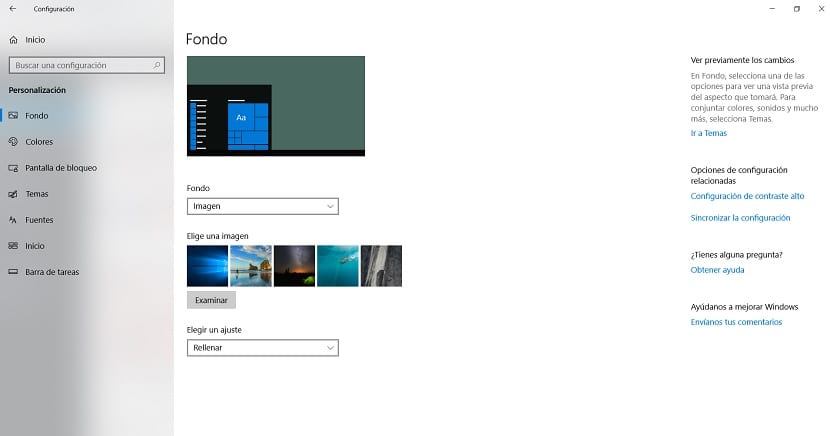
V této části se podíváme na sloupec vlevo. Tam máme několik sekcí, jedním z nich je spodní část. Poté musíme kliknout na tuto část, aby se otevřela. Možnosti, které odkazují na pozadí, se zobrazí ve středu obrazovky, abychom mohli nakonfigurovat, co chceme.
Zde si můžete vybrat pozadí, které chcete použít v systému Windows 10. Můžete použít pozadí, které je dodáváno ve výchozím nastavení, zvolit plnou barvu jako pozadí, nebo můžete nahrát vlastní fotografii. K tomu existuje sekce s názvem výběr obrázku. Tam pak můžeme vyhledat složku v počítači a vybrat fotografii, kterou použijeme jako pozadí.
Je tedy snadné najít tu fotografii chceme použít jako tapetu ve Windows 10. To je jednoduchá věc. Kdykoli budete chtít změnit pozadí, budete to moci udělat. Kroky, které je třeba dodržet, jsou stejné jako v tomto případě.